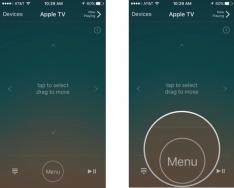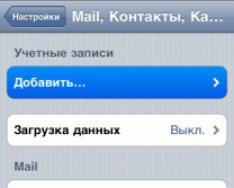Bowers&Wilkins Zeppelin Air iPod/iPhone часто задаються?
1 Як і коли я можу використовувати Bowers & Wilkins AirPlay Setup App?
Додаток Bowers & Wilkins AirPlay Setup App - це простий та зручний спосіб повністю бездротового керування вашою системою Zeppelin Air. Для нових власників Zeppelin Air
Програма запропонує виконати прості дії для підключення бездротової локальної мережі Wi-Fi та швидкого початку потокового відтворення музики. Для систем Zeppelin Air, які
Вже підключені до вашої локальної мережі Wi-Fi, програма дозволить виявити ваші пристрої та керувати їх назвами та налаштуваннями.
Ви можете завантажити програму, запустивши програму App Store на вашому Mac, iPod touch, iPhone або iPad і запустити пошук для “Bowers & Wilkins AirPlay Setup”. З ПК ви можете зайти на наступний web-
Сайт:
Після завантаження та встановлення запустіть програму та виконайте вказівки на екрані.
Довідка доступна клацань на значку «?», розташованому у верхньому правому кутку екрана програми.
УВАГА! Зауважте, що перед використанням користувачам Zeppelin Air потрібно встановити останню опцію апаратного забезпечення (v2.00.24). Вона може бути завантажена,
Як зазначено у відповіді на 17 питання нижче.
2 Я не можу виконати бездротове налаштування, тому що моя система Zeppelin Air не показує миготливий жовтий індикатор. Що я маю робити?
Найімовірніше система Zeppelin Air вже була налаштована на локальну мережу.
Скиньте налаштування системи Zeppelin Air і повторіть процедуру встановлення.
3 Під час встановлення моя локальна мережа не вказана у спадному списку бездротових мереж, що мені робити?
Спочатку спробуйте клацнути на кнопці оновлення поруч зі спадаючим списком мереж і потім ще раз перегляньте список.
Якщо мережа не була додана до списку, вийдіть із програми, а потім знову відкрийте її.
Переконайтеся, що бездротовий комутатор увімкнено, що він знаходиться в межах діапазону дії і що він працює належним чином.
Можливо, назва бездротової локальної мережі (SSID) була налаштована як прихована. Переконайтеся, що в налаштуваннях маршрутизатора мережа була встановлена як видима, а потім оновіть веб-сторінку.
Щоб отримати додаткові відомості, зверніться до посібника користувача бездротового маршрутизатора або зверніться до служби технічної підтримки вашого Інтернет-провайдера.
4. Як я можу переглянути версію апаратного забезпечення, встановленого на моїй бездротовій музичній системі?
Версію апаратного забезпечення можна переглянути через програму Bowers & Wilkins AirPlay Setup.
Воно доступне для завантаження з App Store на Mac, iPod touch, iPhone або iPad за допомогою пошуку “Bowers & Wilkins AirPlay Setup”. З ПК ви можете зайти на наступний веб-сайт:
Www.bowers-wilkins.com/setupapp
Після встановлення бездротової музичної системи у локальній мережі клацніть на кнопці Manage (Керування) на початковому екрані програми, виберіть бездротову музичну систему
І подивіться налаштування. На цьому екрані можна знайти версію апаратного забезпечення.
5. Як я можу відтворювати потокове аудіо зі сторонньої програми з iPod touch, iPhone або iPad через AirPlay на моїй бездротовій музичній системі?
Ви можете відтворювати потокове аудіо з програм, клацнувши на значку AirPlay, коли він відображається на екрані.
Піктограма AirPlay може знаходитися в Програмах або поруч із індикатором гучності, що відображається на пристрої.
6. Як я можу використовувати AirPlay для відтворення потокового аудіо з iTunes?
Переконайтеся, що музична бездротова система увімкнена і індикатор світиться постійним пурпуровим кольором.
Переконайтеся, що на комп'ютері Mac або ПК запущено останню версію iTunes.
За умови, що ваш комп'ютер Mac або ПК підключено до тієї ж локальної мережі, що й бездротова музична система, піктограма AirPlay з'явиться в нижньому правому куті вікна iTunes.
Виберіть бездротову музичну систему, клацнувши на значку AirPlay, а потім почніть відтворення потокового аудіо, клацнувши на кнопці відтворення
7. Логотип AirPlay не відображається на моєму iPod touch, iPhone або iPad, що я маю робити?
Виконайте процедуру встановлення і переконайтеся, що ваша бездротова музична система включена пурпуровий індикатор на ній світиться постійним світлом, і що вона підключена до тієї ж локальної
Мережі, як і пристрій потокового аудіо.
8. Логотип AirPlay не відображається в iTunes на моєму комп'ютері Mac або ПК, що я
повинен робити?
Виконайте процедуру встановлення і переконайтеся, що ваша бездротова музична система увімкнена, пурпуровий індикатор на ній світиться постійним світлом, і що вона підключена до тієї ж локальної
Мережі, що комп'ютер Mac чи ПК.
9 Логотип AirPlay не відображається на моєму iPod touch, iPhone або iPad, що я маю робити?
Переконайтеся, що пристрій, з якого ви хочете відтворити потокове аудіо, сумісний з AirPlay і на ньому встановлена остання операційна система Apple.
Пристрій потокового аудіо.
Якщо проблему не вирішено, закрийте всі багатозадачні програми та вимкніть пристрій iOS.
10 Логотип AirPlay не відображається в iTunes на моєму комп'ютері Mac або ПК, що я маю робити?
Переконайтеся, що на комп'ютері Mac або ПК, з якого потрібно відтворити потокове аудіо, інстальовано останню версію програмного забезпечення iTunes.
Виконайте процедуру встановлення і переконайтеся, що ваша система Zeppelin Air увімкнена, пурпуровий індикатор на ній світиться постійним світлом, і що вона підключена до тієї ж локальної мережі, що і
Комп'ютер Мас або ПК.
Якщо проблема не була вирішена, переконайтеся, що iTunes і Bonjour були додані у виключення програмного забезпечення безпеки.
11. Після виконання налаштування бездротова музична система не підключається до моєї локальної мережі. Як я можу вирішити цю проблему?
Переконайтеся, що вибрано правильну локальну мережу (SSID) і правильно введено пароль для локальної мережі. Обидва ці параметри мають бути буквенно-цифровими і не повинні містити спеціальних
Символів. Якщо ви неправильно ввели пароль, поверніть бездротову музичну систему до стандартних налаштувань і знову почніть процес інсталяції.
Якщо бездротова музична система все одно не підключається до локальної мережі, то для визначення того, чи це пов'язано з проблемами локальної мережі, поверніть бездротову.
Відключіть кабель живлення на задній панелі, а потім підключіть кабель Ethernet між колонками та мережним маршрутизатором.
Знову вставте кабель живлення в бездротову музичну систему, що призведе до її увімкнення з блиманням червоного індикатора, який приблизно через 90 секунд почне блимати жовтим.
Після цього натисніть і тримайте кнопку «+» збільшення гучності протягом 4 секунд, після чого індикатор почне світитися постійним пурпуровим кольором після встановлення дротового мережевого
Підключення.
Якщо це призведе до покращення роботи, це свідчить про те, що бездротова музична система працює нормально і що проблема викликана поганим підключенням Wi-Fi.
Якщо пристрій досі під'єднано до Ethernet, від'єднайте мережний кабель від бездротової музичної системи та маршрутизатора до вимкнення та увімкнення пристрою.
Перевірте наступне:Ваш мережний маршрутизатор використовує бездротовий режим даних, включаючи стандарт 802.11g (бездротовий G) (примітка: 802.11n не підтримується).
Роботи. Між пристроями має бути якнайменше стін і стель. Також постарайтеся мати інші джерела випромінювання, наприклад, бездротові телефони або мікрохвильові
Печі на достатній відстані від бездротової музичної системи, мережного маршрутизатора та пристрою потокового відтворення аудіо.
Переконайтеся, що шифрування на маршрутизаторі встановлено на WPA або WPA2.
Переконайтеся, що бездротовий радіоканал вашого маршрутизатора встановлено на канал від 1 до 11, і що канал не піддається інтенсивному використанню у вашому мережному середовищі (наприклад, канали 1, 6
Або 11 часто є добрими варіантами).
(Примітка: Переконайтеся, що ви здійснили повернення на налаштування за замовчуванням і знову налаштували бездротову музичну систему відповідно до змін, виконаних відповідно до
12 Після підключення системи Zeppelin Air до комп'ютера Mac або ПК, за допомогою кабелю Ethernet індикатор не змінюється з блимання на постійне свічення
пурпурового кольору. Що мені робити?
Завантажте та встановіть останню версію апаратного забезпечення, як це зазначено у відповіді на запитання 17.
Після завантаження останнього апаратного забезпечення, завантажте програму Bowers & Wilkins AirPlay Setup App з Apple App Store (для користувачів Mac, iPod touch, iPad або iPhone) або зайдіть на
Web-сайт www.bowers-wilkins.com/setupapp (користувачі ПК).
13 Після спроби оновлення апаратного забезпечення системи Zeppelin Air з'являється повідомлення про помилку Co-proc error і індикатор продовжує світитися білим кольором. Що мені робити?
Завантажте та встановіть утиліту Zeppelin Air нижче, зауважте, що вам знадобиться кабель USB A-B для підключення системи Zeppelin Air до комп'ютера Mac або ПК: Утиліта Zeppelin Air для Mac
Утиліта Zeppelin Air для ПК
УВАГА!
Www.bowers-wilkins.com/setupapp
14 Після короткого відтворення аудіо зупиняється, і індикатор починає блимати червоним. Як я можуть усунути це?
Завантажте та встановіть утиліту Zeppelin Air нижче, зауважте, що вам знадобиться кабель USB A-B для підключення системи Zeppelin Air до комп'ютера Mac або ПК:
Утиліта Zeppelin Air для Mac
Утиліта Zeppelin Air для ПК
УВАГА!Утиліта Zeppelin Air сумісна лише з системою Zeppelin Air, на якій встановлено апаратне забезпечення v1.1.3 або раніше. Не користуйтеся даною утилітою, якщо ви оновили
Апаратне забезпечення системи Zeppelin Air до версії v2.0.24 або якщо серійний номер вашої системи Zeppelin Air дорівнює або більше 2162107.
Після завершення роботи утиліти Zeppelin Air вам необхідно завантажити та встановити останнє апаратне забезпечення для системи Zeppelin Air, яке може бути завантажене, як зазначено у відповіді на запитання 17 нижче.
Після завершення роботи утиліти та оновлення апаратного забезпечення завантажте програму Bowers & Wilkins AirPlay Setup для надання допомоги у конфігурації системи Zeppelin Air з вашим
Маршрутизатор локальної мережі. Воно доступне в App Store на вашому Mac, iPod touch, iPhone або iPad за допомогою пошуку "Bowers & Wilkins AirPlay Setup". З ПК ви можете зайти на наступний веб-сайт:
Www.bowers-wilkins.com/setupapp
15 Як я можу повернути Zeppelin Air на заводські налаштування за замовчуванням?
Для повернення на заводські налаштування за замовчуванням (видалення будь-якої локальної мережі та пароля) вашої системи Zeppelin Air переконайтеся, що вона включена і потім натисніть і тримайте натиснутою
Кнопку повернення на заводські налаштування (на задній панелі пристрою). Індикатор буде тимчасово світитися червоним, вказуючи на успішне виконання повернення
16 Я не можу повернути налаштування системи Zeppelin Air на заводські налаштування за промовчанням. Я правильно це роблю?
Для повернення на заводські налаштування за замовчуванням (видалення будь-якої присвоєної локальної мережі та пароля) системи Zeppelin Air переконайтеся, що вона увімкнена, а потім натисніть і тримайте кнопку
Повернення до заводських налаштувань (розташовується на задній панелі пристрою). Індикатор повинен тимчасово світитись червоним, вказуючи на успішне виконання повернення.
Якщо система Zeppelin Air не буде повернена до стандартних налаштувань, завантажте та встановіть утиліту Zeppelin Air за посиланням, наведеним нижче. Зауважте, що вам знадобиться кабель USB A-B для
Підключення системи Zeppelin Air до комп'ютера Mac або ПК: Утиліта Zeppelin Air для Mac Утиліта Zeppelin Air для ПК
**УВАГА!Утиліта Zeppelin Air сумісна лише з системою Zeppelin Air, на якій встановлено апаратне забезпечення v1.1.3 або раніше. Не користуйтеся даною утилітою, якщо ви оновили
Апаратне забезпечення системи Zeppelin Ai до версії v2.0.24 або якщо серійний номер вашої системи Zeppelin Air дорівнює або більше 2162107.**
Після завершення роботи утиліти Zeppelin Air вам необхідно завантажити та встановити останнє апаратне забезпечення для системи Zeppelin Air, яке може бути завантажене, як зазначено у відповіді на запитання 17 нижче.
Після завершення роботи утиліти та оновлення апаратного забезпечення завантажте програму Bowers & Wilkins AirPlay Setup для надання допомоги у конфігурації системи Zeppelin Air з вашим
Маршрутизатор локальної мережі. Воно доступне в App Store на вашому Mac, iPod touch, iPhone або iPad за допомогою пошуку "Bowers & Wilkins AirPlay Setup". З ПК ви можете зайти на наступний веб-сайт:
Www.bowers-wilkins.com/setupapp
17 Як я можу завантажити та встановити останню версію апаратного забезпечення на мою систему Zeppelin Air?
Останнє апаратне забезпечення системи Zeppelin Air та інструкції з оновлення наведені нижче.
Для оновлення на останню версію апаратного забезпечення вам знадобиться кабель USB A-B (часто званий як принтерний кабель) для підключення системи Zeppelin Air до доступного
Порту USB комп'ютера.
Користувачеві комп'ютерів Mac: Клацніть на посилання нижче для завантаження програми для останньої версії апаратного забезпечення Zeppelin Air:
Апаратне забезпечення Zeppelin Air v2.00.24 (Mac)
Якщо файл не відкривається автоматично після завантаження, перейдіть до папки Завантаження на комп'ютері Mac і клацніть на файлі, щоб відкрити його.
Примітка:у користувачів Mountain Lion може з'явитися діалогове вікно з повідомленням про неможливість відкриття файлу. У такому разі клацніть OK, перейдіть до Уподобання системи
Безпека та конфіденційність та виберіть дозволити запуск завантажених програм з: Будь-якого місця. Після цього поверніться назад до папки Завантаження та клацніть на Zeppelin Air Programmer
Для її відкриття.
Щоб інсталювати програму на комп'ютер Mac, дотримуйтесь інструкцій на екрані.
Після завершення інсталяції перейдіть до папки Програми на жорсткому диску Macintosh і двічі клацніть на програмі Zeppelin Air Programmer для її відкриття.
Системи Zeppelin Air.
Користувачі Windows: Натисніть на посилання нижче (залежно від версії Windows, інстальованої на ПК), щоб завантажити програму для останньої версії апаратного забезпечення Zeppelin Air.
Апаратне забезпечення Zeppelin Air v2.00.24 (Windows 64-біта)
Апаратне забезпечення Zeppelin Air v2.00.24 (Windows 32-біта)
Потім, коли з'явиться діалогове вікно, клацніть Зберегти.
Примітка:якщо вищенаведене посилання не відкривається, ваш Інтернет-браузер можливо вже автоматично завантажив файл. У такому разі перейдіть до папки Завантаження. У такому разі дії 3 та 4
Можливо, вже були виконані.
Файл буде завантажено у форматі .zip. Оскільки цей заархівований формат вам потрібно буде перейти на робочий стіл і витягти вміст папки. Для цього виберіть файл за допомогою правої кнопки
Миші і виберіть «Витягнути все» в опціях, що з'являються. Виконайте вказівки на екрані.
Після завершення відкриється вилучена папка. Двічі клацніть мишею на файлі з назвою «setup.exe», потім клацніть Виконати у вікні.
Це призведе до відкриття програми встановлення Zeppelin Air Programmer. Продовжуйте погоджуватися з налаштуваннями за замовчуванням, клацнувши «Далі» за необхідності.
Під час встановлення з'явиться діалогове вікно з інформацією про те, що програма оновлення встановить драйвери пристрою. Натисніть кнопку ОК. При появі повідомлення з попередженням про те,
Що драйвер не підписано, виберіть "Все одно встановити цей програмний драйвер".
Примітка: Якщо з'явиться діалогове вікно з повідомленням про неможливість інсталяції драйвера USB, натисніть кнопку «Так» і продовжіть встановлення в нормальному режимі.
Після завершення інсталяції з'явиться вікно з підтвердженням. Натисніть кнопку Закрити.
Перейдіть на робочий стіл ПК і двічі клацніть значок Zeppelin Air Programmer, щоб відкрити програму.
Після відкриття Programmer дотримуйтесь інструкцій на екрані, щоб встановити останню версію апаратного забезпечення Zeppelin Air.
Примітка: якщо під час використання Programmer з'явиться повідомлення «Пристрій відсутній», зверніться до відповіді на запитання 20 нижче.
Після цього на дисплеї з'явиться екран «Успішне оновлення», що свідчить про успішне встановлення апаратного забезпечення. Клацніть Вихід і вимкніть кабель USB на задній панелі.
Системи Zeppelin Air.
18 При потоковому відтворенні аудіо через AirPlay у мене виникають випадання звуку. Що мені робити, щоб усунути це?
Як і з будь-якими іншими бездротовими пристроями, робота пристрою залежить від обладнання домашньої локальної мережі та налаштування. Вимоги до смуги пропускання для передачі
Високоякісне аудіо разом з іншими даними (завантаження тощо) можуть призвести до втрати стійкості відтворення, що знаходиться поза контролем компанії Bowers & Wilkins.
Для надання допомоги у визначенні причини нестабільності локальної мережі від'єднайте кабель живлення від системи Zeppelin Air і підключіть кабель Ethernet безпосередньо між колонками та
Мережевим маршрутизатором. Знову підключіть кабель живлення та увімкніть систему Zeppelin Air. Почніть потокове відтворення аудіо та визначте, чи виникає втрата стабільності.
Відсутність нестабільності свідчить про те, що система Zeppelin Air працює нормально і що проблема викликана поганим підключенням Wi-Fi. Якщо пристрій все ще підключено до Ethernet,
Відключіть мережевий кабель від системи Zeppelin Airта маршрутизатора до вимкнення та наступного увімкнення пристрою. Розгляньте наступне:
Повинно бути якнайменше стін і стель. Також постарайтеся мати інші джерела випромінювання, наприклад, бездротові телефони або мікрохвильові печі на достатній відстані від
Системи Zeppelin Air, мережного маршрутизатора та пристрої потокового відтворення аудіо.
Під час відтворення потокового аудіо з iPod, iPhone або iPad спробуйте вимкнути опцію “Запитувати підключення до мереж”, яку можна знайти в Установки > Wifi.
Спробуйте змінити використовуване бездротове шифрування на маршрутизаторі і встановити його на WPA або WPA2.
Виберіть бездротовий радіоканал, який не використовується інтенсивно у вашому мережному середовищі (примітка: часто канали 1, 6 або 11 є хорошими варіантами).
Щоб отримати додаткову інформацію, зверніться до посібника користувача маршрутизатора або зверніться до служби технічної підтримки вашого Інтернет-провайдера.
19 Коли я встановлюю мій iPod або iPhone на док-станцію, звук не відтворюється. Що мені робити?
Переконайтеся, що пристрій, встановлений на док-станцію, вказаний як сумісний.
Переконайтеся, що колонки знаходяться у правильному режимі входу (синій індикатор).
Якщо ви використовуєте iPod touch або iPhone, закрийте всі багатозадачні програми, включаючи програми аудіо, з яких ви намагаєтеся виконати відтворення.
Вимкніть і знову увімкніть пристрій Apple перед встановленням на док-станцію. Знову відкрийте програму аудіо та почніть відтворення.
Додатково до цього переконайтеся у відсутності захисного чохла навколо пристрою, який ви встановлюєте на док-станцію, і у разі наявності чохла зніміть його та подивіться, чи це допомогло
Вирішити проблему.
Переконайтеся, що на пристрої, який ви встановили на док-станцію, встановлена остання версія програмного забезпечення, підключивши його до комп'ютера та завантаживши та встановивши останню версію
Через iTunes.
Окрім цього, спробуйте оновити апаратне забезпечення ваших колонок і подивіться, чи допомогло це усунути проблему.
20 При спробі оновлення апаратного забезпечення мого пристрою Bowers & Wilkins з'являється повідомлення “No device present” (Пристрій відсутній). Як я можу вирішити цю проблему?
Переконайтеся, що ваш пристрій правильно підключений до комп'ютера Mac або ПК за допомогою кабелю з USB A на USB B (часто називається принтерним кабелем), і індикатор
Світиться білим кольором, що свідчить про те, що пристрій перебуває в режимі апаратного забезпечення. Режим апаратного забезпечення вибирає за допомогою відключення кабелю живлення від
Пристрої, підключення пристрою до Mac або ПК через USB, і наступного натискання кнопки живлення під час підключення кабелю живлення.
Для користувачів ПК у разі появи білого індикатора перейдіть на ПК до Менеджера пристроїв.
Його можна знайти, перейшовши Пуск > Панель керування > Система.
У Менеджері пристроїв буде представлено пристрій з невеликим жовтим знаком оклику.
Клацніть правою кнопкою на ньому та виберіть «Оновити програмний драйвер».
Замість дозволу Windows автоматичного пошуку програмного драйвера вам необхідно виконати
Огляд комп'ютера. За запитом ПК перейдіть до C: > Program Files > Bowers & Wilkins >
"Ваш виріб Bowers & Wilkins Programmer". Натисніть кнопку OK, а потім Далі.
На екрані може з'явитися вікно безпеки Windows, в якому потрібно натиснути «Встановити».
Після цього розпочнеться успішне встановлення програмного драйвера.
Після інсталяції спробуйте повторно запустити програму оновлення апаратного забезпечення.
Я дуже небайдужий до звуку, і постійні читачі знають про це. До акустики такого класу чесно скажу холодний, т.к. після домашнього HiFi самі розумієте, проте, будучи затятим шанувальником британської компанії Bowers & Wilkins був дуже щасливий стати власником такої акустики, т.к. компанія вміє робити свою справу, але зараз не про це.
Акустика Zeppelin Air "заточена" під відтворення музики через AirPlay. В цілому вийшла універсальна колонка, здатна відтворювати звук з Ipod, Iphone і через AirPlay з вашого Mac.

Дизайн вище за всілякі похвали! Еліпсоподібна форма, все так якісно зібрано. В руках відчуття важкого дорогого устрою.

У комплекті йде пульт дистанційного керування, LAN кабель і купа папірців.

Підключив Ipod до Zeppelin Air. Легко управляється з пульта чи з самого айпода.


На задній частині розташувалася купа всього марного, чому?
LANнеобхідний для підключення акустики до комп'ютера та її первинного налаштування для підключення до домашнього роутера.
USB- для підключення до комп'ютера для оновлення прошивки акустики.
AUX- аналоговий 3,5 мм вхід для підключення вже незрозуміло чого, адже в основному зараз найкращі плеєри це айподи, але такий вхід.
COMP- відеовихід, якщо ви з телефону увімкнете кліп, можна буде вивести відеосигнал на телевізор.
Ось і все і це сумно, немає звукового виходу, адже я так хотів підключити домашній активний сабвуфер і спробувати поганяти акустику з ним, на жаль.

Підключення я робив так.
- підключив до макбука безпосередньо через LAN, вручну вказав айпі 

Набравши у браузері 169.254.1.1
потрапив у панель управління і те не з першого разу поки не зрозумів, що індикатор на самій колонці має бути червоного кольору, тобто. вона повинна бути в режимі очікування, а не в режимі ON і це важливо.
У налаштуваннях як бачите нічого мудрого немає, налаштовуємо коннект по WiFi до домашнього роутера і на цьому налаштування закінчено.

Друга вкладка показує нам, які айпи присвоєно гаджету та яка версія прошивки.
Ось і резервую айпі колонки в домашньому роутері так:


Тепер можна використовувати Zeppelin Air через AirPlay без дротів.

Також не обділив увагою і мою улюблену програму


Перевірив можливість оновлення прошивки через кабель USB - працює без будь-яких проблем і складнощів. Завантажив на сайті останню версію прошивки і оновив, все просто і зрозуміло.

Після оновлення з'явилася оновлена панель управління з тим самим скромним функціоналом:) 

Спосіб налаштування колонки номер 2. Можна завантажити та встановити програму Bowers & Wilkins Control та зробити налаштування за допомогою неї.

За звуком
Динаміки:
2x 25мм (1.0 in) алюмінієвих купольних твітерів Nautilus™
2x 75мм (3.0 in) СЧ-динаміка
1x 125мм (5.0 in) сабвуфер
Діапазон частот:
51Гц – 36кГц ±3дБ на референсній осі
- 6дБ на 36Гц та 42кГц
Потужність:
2x 25Вт (твітери)
2x 25W (СЧ-динаміки)
1x 50Вт (сабвуфер)
30-ти піновий роз'єм сумісний з:(є версія Zeppelin Air з роз'ємом лайтин)
iPhone 4, iPhone 3GS, iPhone 3G, iPhone, iPod touch (4-е, 3-е, 2-е та 1-е покоління), iPod classic і iPod nano (6-е, 5-е, 4-е, 3-е та 2-ге покоління).
AirPlay працює з iPad, iPhone 4, iPhone 3GS, iPod touch (4-е, 3-е та 2-ге покоління) під iOS 4.2 та iTunes 10.1 (Mac та PC) або новіше.
Колонка звучить дуже гідною, бас м'який і він чутний, серединка і верх присутня, легкість є, а ось обсягу обмаль, якщо звичайно порівнювати з домівкою.
В цілому дуже непогане домашнє рішення особливо для любителів дизайну, проте, враховуючи ціну в 1000 $ звук однозначно можна зібрати самому набагато якісніше, але не функціональніше. Тому дизайн, зручність використання та функціональність можна оцінити на тверду 5, хоча особисто мене засмутила відсутність аудіовиходу. Звук для портативності однозначно 5, але це якщо не казати про HiFi.
Отримав довгоочікуваний Zeppelin Air від b&w.
Дуже якісно упакований апарат Zeppelin був витягнутий та протестований на iPhone 4, ipod video, ipod classic 6, ipad, imac, macbook pro.
В упаковці, крім Zeppelin Air, йде пульт, мережевий кабель і кабель живлення.
При прогоні Zeppelin Air + iphone 4, ipod video, ipod classic 6. Ніяких проблем не виникло, звук порівняно з Zeppelin попередньої версії став більш агресивним і сильним, якість, як завжди поза сумнівами, якість поза конкуренцією.
Переходимо до найцікавішого, до технології Air під час роботи з WiFi.
Тут виявилося трохи складніше. Для того щоб Zeppelin Air підключився до вашої мережі WiFi, ви повинні спочатку підключити його мережевим кабелем, який додається в комплекті, до свого (будь-якого) стаціонарного комп'ютера, зайти по ІП в адмінку Zeppelin Air і там вибрати свою мережу і вписати пароль від мережі. На цьому функції адмінки Zeppelin Air і обмежуються. Якщо вам не потрібний WiFi, то Zeppelin можна підключити до вашої мережі кабелем.

Потім відключаємо мережевий кабель від Zeppelin Air і спостерігаємо за єдиним індикатором у вигляді дуже маленької лампочки на передній паліні. При вдалому підключенні до мережі вона починає світитися фіолетовим кольором. В інструкції все чудово промальовано, головне дотриматися всіх етапів) 
Тепер коли омріяний Zeppelin Air підключився до мережі, починемо тест Air.
З MacBook pro та iMac ніяких проблем не виникло, дивайси відразу знайшли віддалені колонки Zeppelin Air і стрімінг проходить без жодних проблем. А ось з ipad виникли проблеми, ipad також автоматом виявив Zeppelin Air, але насолодитися прослуховуванням музики так і не вдалося. Через 3-5 хвилин після початку стрімінгу, зв'язок між ipad і Zeppelin Air втрачається і мелодія перестає звучати з Zeppelin Air. Можливо проблемми в малопотужності ipad, але подолати цей глюк поки що не вдалося. Судячи з того що в мережі немає потоку скарг з цієї проблеми, то скоріше проблема локального плану.
Управління:
На самому Zeppelin Air є лише три кнопки, гучність більша/менша і вкл/вимк.
З пульта ви можете крім перелічених вище дій, перемикатися між композиціями і між підключеними до Zeppelin пристроями. 
При стримі, звук керується безпосередньо з iTunes.
Інтерфейси підключення:

Загалом Zeppelin Air виправдав надії, навіть здивував силою звуку та чистотою. Через 30 хвилин прослуховування переходиш на прослуховування класики, а це серйозний показник.
Нещодавно ми повідомляли про анонс оновленої колонки Zeppelin Wireless від Bowers & Wilkins. Вона вже у нас!

Герой сьогоднішнього огляду – прямий спадкоємець моделі Zeppelin Air, яка два роки тому була однією з нечисленних колонок, що підтримують технологію AirPlayвід Apple. У цьому полягала не лише гідність, а й недолік, адже інших протоколів бездротового підключення пристрій не визнавав.
У Zeppelin Wireless цей прикрий прорахунок був виправлений: тепер, крім «яблучного» способу передачі звуку, також доступні Bluetooth(з підтримкою кодека aptX) та Spotify Connect.

Але почнемо ми за традицією із зовнішнього вигляду. Форма залишилася колишньою: це все той же чорний «дирижабль», що неймовірно стильний і чудово вписується в інтер'єр.
Відразу впадає в око відсутність док-станції для iPhone, яка була в попередній моделі. Разом із нею зникла і срібляста смуга посередині. На мій погляд, пристрій від цього тільки виграв у плані дизайну - він став цілішим і суворішим. А пряме підключення смартфона можна замінити одним із численних способів.

Передня сторона обтягнута якісною тканиною, що прикриває динаміку. Задня поверхня з глянцевої перетворилася на матову, що теж безперечний плюс: не такі помітні відбитки пальців.
Bowers Wilkins Zeppelin Air Wireless


Безвісти зникли і отвори фазоінвертора. Кнопки керування гучністю та відтворенням змінили зовнішній вигляд та переїхали на верхню частину задньої панелі. Незважаючи на це, натискати їх зручно, коли стовпчик стоїть до вас «обличчям».

Також ззаду розташувалися ще дві кнопки (Power та Reset) та чотири порти: живлення, AUX, microUSB для сервісного обслуговування та Ethernet. Останній, чесно кажучи, виглядає якимось архаїзмом: навряд чи хтось підключатиме колонку до домашньої мережі за допомогою мережевого кабелю – у всіх вже давно є Wi-Fi.
Підключення
Найпростіший спосіб з'єднання Zeppelin Wireless із джерелом звуку, які мають аналоговий вихід – провідний, тобто. звичайним аналоговим кабелем із 3.5-мм роз'ємами – на роз'єм AUX. Підключаємо один його кінець до порту на задній панелі, а другий до смартфона, планшета чи чого душі завгодно. Колонка автоматично перейде у відповідний режим, про що сигналізуватиме напис AUX, що світиться білим, на передній частині зліва від логотипу Bowers & Wilkins.

Але промовисте слово Wireless у назві, звичайно ж, передбачає і бездротове з'єднання. Для підключення пристрою по Bluetooth достатньо натиснути та утримувати протягом кількох секунд кнопку з «синім зубом», щоб активувати режим створення пари (робити це потрібно лише при першому підключенні). Після звукового сигналу залишається вибрати стовпчик у списку пристроїв на смартфоні. Готово!

Трохи складніше підключити стовпчик до домашньої мережі Wi-Fi. Це необхідно зробити, якщо потрібно передавати музику на пристрій через AirPlay або Spotify Connect. Розглянемо процес на прикладі програми Bowers & Wilkins Connect для iOS.
Після завантаження програми необхідно вибрати Zeppelin Wireless зі списку пристроїв, вимкнути стовпчик, витягнути всі кабелі (крім живлення) і знову увімкнути. Потім вибираємо нашу мережу та чекаємо близько хвилини.

Після успішного підключення програма відразу пропонує завантажити та встановити свіжу прошивку.

Оновлення успішно завершено, тепер можна стримати музику з будь-яких пристроїв Apple. До речі, наведене вище налаштування також можна виконати на Mac і Windows, завантаживши відповідні програми з офіційного сайту. А ось користувачам Android доведеться виконувати ці дії через веб-інтерфейс у браузері.
Для використання Spotify Connect потрібно premium-підписка на сервіс, але ніхто не заважає використовувати програму Spotify у зв'язці з AirPlay або Bluetooth.
Буде голосно!
Інженери компанії попрацювали не лише над зовнішнім виглядом та функціональністю, але також зробили все можливе для покращення звуку. За нього відповідають 5 динаміків: по два 25-ватні твітери та середньочастотники, а також потужний 6-дюймовий сабвуфер потужністю 50 Вт. Для кожного з динаміків передбачено окремий підсилювач класу D.

Фронтальна панель корпусу стала на 50% товстішою, що за заявою розробників відмінно позначається на звуку за рахунок придушення небажаних вібрацій. І це дуже до речі, адже потужності у цієї системи достатньо.

Колонка грає дуже голосно.Для середньої кімнати буде цілком достатньо рівня гучності 75%. Але якщо ви захочете прокачати звуком об'ємніше приміщення, Zeppelin Wireless теж не підведе. Завдяки потужному DSP-процесору навіть на високій гучності зберігається відмінна деталізація без сторонніх хрипів і басу, що гуде.
Звук пристрою дуже чистий та збалансований. Усі частоти грають як належить, хіба що помітно невелике превалювання НЧ-діапазону. До речі, велику роль відіграє розміщення девайсу в кімнаті, тому варто приділити цьому процесу особливу увагу і трохи поекспериментувати.
Технічні характеристики
- Динаміки: 2х25 мм твітери з подвійним куполом (2х25 Вт), 2х90 мм FST СЧ-динаміки (2х25 Вт), 1х150 мм НЧ-драйвер (50 Вт)
- Діапазон частот: 44 Гц – 28 кГц
- Напруга живлення: 100В – 240В – 50/60 Гц
- Споживання: Sleep – не більше 1.5 Вт, Standby – не більше 0.3 Вт
- Входи: Ethernet, AUX, microUSB
- Габарити: 188х660х183 мм
- Вага: 6,5 кг

Новий витвір Bowers & Wilkins припаде до душі любителям класного дизайну та гучного, якісного звуку. Колонка виглядає як інопланетний космічний корабель, але при цьому гармонійно вписується в інтер'єр. Широкий вибір способів підключення дозволить з'єднати Zeppelin Wireless з більшістю сучасних пристроїв та насолоджуватися улюбленою музикою без дротів.
Для інших версій програмного забезпечення Zeppelin Air може
працювати по-іншому.

Інформація про сертифікацію:
POCC GBАІ49 Д06605
Строк дії декларації відповідності: 12.02.2
Нормативні документи:

https://pandia.ru/text/78/558/images/image009_4.png" alt="Підпис: УКРАЇНСЬКА" width="16" height="51">!} Добро пожаловать в Bowers & Wilkins та Zeppelin AirДякуємо вам за вибір Bowers & Wilkins. Коли Джон Бауерс створив нашу компанію, він зробив це, вірячи в те, що незвичайний дизайн, інноваційні інженерні рішення та передові технології є ключем,
відкриває двері до насолоди звуком у домашній обстановці. Ми продовжуємо розділяти його концепції,
і вони знаходять свою реалізацію в кожному створюваному нами виробі.
Zeppelin Air – це не тільки док-станція для iPod® та система колонок. Крім відтворення аудіо,
що зберігається на вашому iPod або iPhone®, ви також можете використовувати його для наступних цілей:
Відтворювати аудіо безпосередньо з iTunes® через бездротове або бездротове підключення до мережі.
Відтворювати збережене або потокове аудіо з комп'ютера через порт USB.
Підключати та відтворювати звук від зовнішніх аудіоджерел, таких як телевізор або портативний музичний плеєр без порту USB.
Синхронізувати ваш iPod або iPhone з iTunes через порт USB.
Показувати відео з iPod або iPhone на екрані телевізора або на моніторі.
У цьому посібнику ви знайдете все, що вам необхідно для отримання максимальної віддачі від Zeppelin Air. Воно починається з опису вмісту коробки із Zeppelin Air.
|
1. Вміст коробки із Zeppelin Air
4. Комплект документації, що включає посібник із швидкого запуску, інформацію про гарантії та офіційні попередження з техніки безпеки .
Інформаціїя про захист навколишнього середовищаЦей виріб відповідає міжнародним директивам, включаючи, але не обмежуючись,
директиву з обмеження використання небезпечних речовин (RoHS) в електричному та електронному обладнанні, директиву з реєстрації,
оцінки, отримання дозволу та обмеження використання хімічних речовин (REACH), а також директиву про утилізацію електричного та електронного обладнання (WEEE). Зверніться до місцевої організації з утилізації відходів для отримання інформації щодо правильної утилізації або переробки виробу.
https://pandia.ru/text/78/558/images/image012_4.png" width="31">.png" width="47">.png" width="45">.png" width=" 48">.png" width="51">
https://pandia.ru/text/78/558/images/image024_0.png" width="26" height="47">.png" width="45" height="44">
https://pandia.ru/text/78/558/images/image029_0.png" width="18" height="39">.png" width="18" height="39">.png" width= "19" height="18">.png" width="41" height="117 src=">
Док-роз'єм Zeppelin Air сумісний з iPhone 4, iPhone 3GS, iPhone 3G, iPhone, iPod touch (4-го, 3-го, 2-го та 1-го поколінь), iPod classic та iPod nano (6-го, 5 -го, 4-го, 3-го та 2-го поколінь).
|
Сумісність з iPod та iPhone
2. задклнапрочудніє до пристрою Zeppelin Air
Ви можете виконувати підключення до Zeppelin Air трьома різними способами:
Використовуючи AirPlay®.
Використовуючи док-роз'єм для iPod на передній панелі.
Використовуючи роз'єм підключення на задній панелі.
На діаграмі 2 показані роз'єми підключення Zeppelin Air на задній панелі.
запідключення по AirPlay
Zeppelin Air може відтворювати аудіо з iTunes, використовуючи бездротове або дротове (ethernet) підключення та потокову технологію AirPlay.
При підключенні до тієї ж локальної мережі, що й комп'ютер із запущеною програмою iTunes,
Zeppelin Air може з'явитися як опція виходу у спливаючому меню у нижній частині вікна iTunes. Див. розділ 5 для отримання інформації про конфігурацію Zeppelin Air для підключення до домашньої мережі та конфігурацію iTunes для відтворення через Zeppelin Air.
Примітка: Переконайтеся, що ви встановили нову версію iTunes.
Примітка: Якщо ви хочете підключити ваш Zeppelin Air до локальної мережі Ethernet, буде потрібно стандартний кабель Ethernet.
Крім відтворення потокового аудіо з iTunes, технологія AirPlay також відтворює потокове аудіо з iPod, iPhone або iPad безпосередньо на Zeppelin Air. Будь-яка програма iPod, iPhone або iPad, що має регулювання гучності, матиме додатковий значок, що дозволяє вибирати доступні віддалені колонки для відтворення. Будь-який AirPlay сумісний пристрій
у зоні дії бездротового з'єднання буде включено до списку вибору.
Доплінлювальний вхід AUX
https://pandia.ru/text/78/558/images/image039.png" width="222" height="35 src=">встановленого на док-станцію, на телевізор або монітор комп'ютера з відповідним входом. Відеопрограми можуть відтворюватиметься на телевізорі або моніторі, а звук – на Zeppelin Air.
ППримітка: Zeppelin Air не може показувати обкладинки альбомів iTunes через свій відеовихід.
Вхід пітанія
https://pandia.ru/text/78/558/images/image040.png" width="222" height="105 src=">Air також дозволяє виконувати синхронізацію iPod або iPhone з iTunes. Див. Розділ 6.2 для додаткової інформації.
https://pandia.ru/text/78/558/images/image041.png" alt="Підпис: УКРАЇНСЬКА" width="16" height="51">!}
ППримітка: Якщо ви хочете підключити Zeppelin Air до комп'ютера Mac/PC для виконання інших завдань, ніж бездротова передача потокового аудіо через AirPlay, знадобиться кабель USB A-B (кабель для USB-принтера). Для надійної роботи довжина кабелю не повинна перевищувати 3 м (10 футів). Zeppelin Air повинен підключатися безпосередньо
до USB-порту Mac/ПК, а не через будь-яке проміжне USB-обладнання.
Діаграма 2
Задня панель Zeppelin Air
https://pandia.ru/text/78/558/images/image043.png" width="265" height="277 src=">.png" width="16" height="13">.png" Органи керування органами управління на його корпусі, показаними на Діаграмі 3, або за допомогою пульта дистанційного керування. При використанні пульта спочатку витягніть ізолюючу прокладку на батареї. Це показано на діаграмі
4. На діаграмі 5 показані функції пульта дистанційного керування.
3.1 Увімкнення та вимкнення
Додатково до звичайного режиму роботи Zeppelin Air має режими Standby та Sleep. У режимі Standby всі функції Zeppelin Air вимкнені та
його споживання енергії мінімальне. У режимі Sleep функція бездротового з'єднання Zeppelin Air залишається підключеною до локальної мережі. Індикатор Zeppelin Air світиться тьмяним червоним кольором у режимі Sleep і вимикається у режимі Standby.
Zeppelin Air може бути включений з режиму Standby такими діями:
Zeppelin Air може бути включений з режиму Sleep такими діями:
Натисніть кнопку Standby на Zeppelin Air.
Натисніть кнопку Standby на пульті.
Встановлення iPod або iPhone на док-роз'єм.
Передача потокової музики на Zeppelin Air AirPlay
Відтворення музики через вхід AUX
Коли Zeppelin Air включається з режиму Standby або Sleep, буде вибиратися останній вхід, якщо він залишається
підключеним. Якщо останній використовуваний вхід не підключений, Zeppelin Air автоматично скануватиме свої входи (AUX,
док-роз'єм, USB, AirPlay) та вибирати перший знайдений підключений вхід. Індикатор Zeppelin Air змінить колір свічення відповідно до вибраного входу. Якщо підключеного входу не буде виявлено, Zeppelin Air вибере вхід за промовчанням AirPlay. Якщо AirPlay не настроєно, Zeppelin Air перейде в режим сну – Sleep.
ППримітка: При першому ввімкненні, якщо вхід AirPlay не був налаштований, індикатор блиматиме жовтим.
ППримітка: Таблиця в Розділі 4 наводить опис усіх кольорів індикатора Zeppelin Air та їх значень.
Діаграма 3
Органи управління Zeppelin Air
Використовується лише при налаштуванні AirPlay.
https://pandia.ru/text/78/558/images/image041.png" alt="Підпис: УКРАЇНСЬКА" width="16" height="51">!}
|
дистанційному пульті або натисніть і тримайте кнопку режиму Standby на Zeppelin Air протягом 2 секунд. Індикатор Zeppelin Air світиться тьмяним червоним кольором.
 Щоб переключити Zeppelin Air у режим Standby, натисніть і тримайте кнопку режиму Standby Zeppelin Air протягом 4 секунд. Індикатор Zeppelin Air вимкнеться.
Щоб переключити Zeppelin Air у режим Standby, натисніть і тримайте кнопку режиму Standby Zeppelin Air протягом 4 секунд. Індикатор Zeppelin Air вимкнеться.
ППримітка: Перемикання Zeppelin Air у режим Standby неможливе з пульта дистанційного керування.
ППримітка: Zeppelin Air автоматично переходить у режим сну – Sleep якщо залишається неактивним більше 30 хвилин.
Діаграма 4
Вилучення ізолюючої прокладки Zeppelin Air
71" height="87" style="vertical-align:top">
Діаграма 5
Кнопки пульта Zeppelin Air
3.2 https://pandia.ru/text/78/558/images/image041.png" alt="Підпис: УКРАЇНСЬКА" width="16" height="51">!} ФуНКції Zeppelin Air
Діаграма 6 показує Zeppelin Air з усіма можливими підключеннями аудіо та відео джерел.
При включенні Zeppelin Air із режиму Standby або Sleep:
Ви можете слухати аудіо вашого iPod або iPhone.
Ви можете виводити відео з iPod або iPhone на телевізор або монітор із відтворенням аудіо на Zeppelin Air.
Ви можете підключитися до дротової або бездротової мережі та слухати аудіо iTunes через AirPlay.
Ви можете прослухати інші джерела цифрового або аналогового аудіо через додатковий вхід AUX на Zeppelin Air.
Ви можете слухати збережене або потокове аудіо з комп'ютера через порт USB.
ППримітка: Додаткову інформацію щодо використання USB-входу Zeppelin Air див. у Розділі 6.
Для регулювання гучності Zeppelin Air можна використовувати кнопку Volume на пульті дистанційного пристрою або на самому пристрої.
Якщо док-станцію встановлено iPod або iPhone, або якщо Zeppelin Air підключено до iTunes через AirPlay, ви можете використовувати кнопку Play/Pause для відтворення або паузи аудіо,
а також кнопки Previous або Next, щоб вибрати наступний або попередній запис.
![]() Ви можете послідовно використовувати кнопку Input пульта або кнопку Standby на Zeppelin Air для вибору підключених входів.
Ви можете послідовно використовувати кнопку Input пульта або кнопку Standby на Zeppelin Air для вибору підключених входів.
ППримітка: При перемиканні входів Zeppelin Air можлива невелика затримка. Це викликано необхідністю відновлення зв'язку через USB, локальну мережу або з iPod.
3.3 Регулювання звуку Zeppelin Air
При використанні Zeppelin Air близько до стіни або в кутку кімнати може виникати надмірне посилення низьких частот музики, що відтворюється. Ви можете зменшити підйом низьких частот, виконавши такі дії.
При включенні Zeppelin Air із режиму Standby встановіть iPod або iPhone на док-станцію та відтворіть музику. Під час відтворення музики виберіть піктограму Settings iPod або iPhone.
Прокрутіть вниз сторінку Settings та виберіть Speakers.
Налаштуванням за замовчуванням Zeppelin Air є Bass 0. Це налаштування використовується при використанні Zeppelin Air на достатній відстані від стін та кутів. Bass -1 зменшує підйом низьких частот, коли задня сторона Zeppelin Air розташована близько до стіни. Bass
2 ще більше зменшує підйом низьких частот, коли Zeppelin Air стоїть у кутку кімнати. Опції Bass +1 і Bass -3 можна використовувати для налаштування власних переваг. Ви можете вибрати опцію, яка найбільше підходить для відтворюваної музики. Регулювання низьких частот відбувається після виділення рядка у меню.
 Вибране налаштування низьких частот зберігається в Zeppelin Air до тих пір, поки iPod або iPhone не будуть прибрані з док-роз'єму і застосовується до всіх входів Zeppelin Air.
Вибране налаштування низьких частот зберігається в Zeppelin Air до тих пір, поки iPod або iPhone не будуть прибрані з док-роз'єму і застосовується до всіх входів Zeppelin Air.
ППримітка: При використанні Zeppelin Air з AirPlay або з встановленим на док-роз'єм
iPod або iPhone, найкраще відключити будь-які налаштування еквалайзера. Як опція еквалайзера виберіть "flat" - "без корекції".
3.4 Автоматичне перемикання входу Zeppelin Air
У наступних випадках Zeppelin Air автоматично перемикатиметься на вхід AirPlay або включатиметься з режиму Sleep:
За наявності потокового аудіо iTunes на вході AirPlay, коли був вибраний вхід док-станції та встановлений на неї iPod або iPhone припинив відтворення, вхід AirPlay буде вибиратися автоматично.
За наявності потокового аудіо з iTunes на вході AirPlay, коли вибрано вхід USB або додатковий вхід, вхід AirPlay буде вибиратися автоматично.
При появі потокового аудіо iTunes на вході AirPlay, коли Zeppelin Air перебував у режимі Sleep, він увімкнеться автоматично і почне відтворювати потокове аудіо.
 Якщо Zeppelin Air знаходився в режимі Sleep більше однієї хвилини, то при виявленні аудіо сигналу на вході AUX він увімкнеться автоматично і почне відтворювати музику зі входу AUX.
Якщо Zeppelin Air знаходився в режимі Sleep більше однієї хвилини, то при виявленні аудіо сигналу на вході AUX він увімкнеться автоматично і почне відтворювати музику зі входу AUX.
Власник" href="/text/category/vladeletc/" rel="bookmark">власників Mac) або відвідавши сайт www. /setupapp.
Виконайте вказівки на екрані.
5.3 Налаштування Zeppelin Air за допомогою проводового підключення
Для налаштування підключення Zeppelin Air вашої бездротової локальної мережі вам спочатку
Перш ніж приєднатися до домашньої бездротової мережі, вам буде запропоновано змінити ім'я Zeppelin Air на сторінці з налаштуваннями. Зміна імені може бути корисною, якщо до мережі підключено більше одного Zeppelin Air. Введіть нове ім'я (наприклад, Zeppelin Air Kitchen) у вікно Name.
Виберіть Name (назва) вашої домашньої мережі зі спадного списку та введіть Password (пароль) у відповідне вікно. Перевірте, чи правильно введено пароль.
Після закінчення клацніть на кнопці Apply і закрийте сторінку налаштування Zeppelin Air. Від'єднайте кабель Ethernet.
Https://pandia.ru/text/78/558/images/image072.png" width="460">Відключено Standby Н/П
Тьмяний червоний Sleep Н/П
необхідно фізично підключити пристрій
до комп'ютера Mac/РС з використанням кабелю Ethernet, що додається. При цьому ви повинні переконатися, що бездротові функції Mac/
РС відключено. Після підключення можна перейти на сторінку налаштування Zeppelin Air. Виконайте наведені нижче дії.
ППримітка: Zeppelin Air також може
Пульсуючий червоний Увімкнення Н/П
https://pandia.ru/text/78/558/images/image072.png" width="460">Подвійний миготливий червоний Запущений Reset (скидання) Н/П
https://pandia.ru/text/78/558/images/image072.png" width="460 height=2" height="2">Зелений Включений USB
використовувати дротове мережне підключення
для потокового відтворення AirPlay.
Вимкніть всі кабелі від Zeppelin Air і зніміть з
Швидке миготіння зеленим Регулювання гучності USB
Помаранчевий Увімкнено AUX
док-роз'єму iPod або iPhone, якщо він встановлений.
Використовуючи кабель Ethernet, що додається, підключіть його в роз'єм ETHERNET на
Швидке миготіння помаранчевим Регулювання гучності AUX
https://pandia.ru/text/78/558/images/image072.png" width="460" height="2 src=">помаранчевим
Помилка синхронізації цифрового аудіо Aux
Підключіть шнур живлення. Zeppelin Air увімкнеться в режимі Standby, і індикатор світиться блимаючим червоним кольором.
Через деякий час індикатор почне блимати жовтим. Натисніть та утримуйте кнопку регулювання гучності « + » на Zeppelin Air протягом 4 секунд. Після того, як провідне підключення до мережі буде повністю встановлено, індикатор почне світитися постійним пурпуровим кольором.
Пурпурний Увімкнено AirPlay
https://pandia.ru/text/78/558/images/image072.png" width="460" height="2 src=">Повільне миготіння пурпурним Немає підключеної мережі AirPlay
https://pandia.ru/text/78/558/images/image072.png" width="460" height="2 src="> Повільне миготіння жовтимРежим налаштування бездротової мережі Н/ПЖовтий Режим синхронізації iPod/iPhone USB
Білий Оновлення апаратного забезпечення Н/П
Використовуючи запущений браузер на комп'ютері,
https://pandia.ru/text/78/558/images/image009_4.png" alt="Підпис: УКРАЇНСЬКА" width="16" height="51">подключенном к устройству Zeppelin Air, наберите сетевой адрес Zeppelin Air по умолчанию (!} http://169.254.1.1) у полі адреси браузера та натисніть клавішу "return". Це призведе до відкриття сторінки налаштування Zeppelin Air.
Блимання білим Помилка апаратного забезпечення Н/П
Таблиця 1
Значення кольорів індикатора
6. Іспользованіє USB-вхотак Zeppelin Air
USB-вхід дозволяє вам підключити пристрій Zeppelin Air до Mac/РС для
відтворення збереженого або потокового аудіо або для синхронізації даних комп'ютера Mac/РС з iPod або iPhone.
6.1 Відтворення аудіо через USB
Коли Zeppelin Air підключено до Mac/PC через USB і вибрано вхід USB, комп'ютер визначить Zeppelin Air як аудіо пристрій лише для виходу. Вказівка Zeppelin Air на панелі керування аудіо Mac/PC дозволить відтворювати дані аудіо, які зберігаються на комп'ютері, або передаються через локальну мережу або Інтернет.
Під час вибору входу USB індикатор Zeppelin Air світиться зеленим.
ППримітка: Таблиця в Розділі 4 наводить опис кольорів індикатора Zeppelin Air та їх значення.
Залежно від програми, що використовується на Mac/PC, можливе використання пульта для
управління відтворенням, пропуском доріжок та регулювання гучності.
6.2 Синхронізація даних через USB
Коли Zeppelin Air підключено до Mac/PC через USB, воно може використовуватися як док-станція iTunes для синхронізації даних, що зберігаються на комп'ютері та iPod або iPhone.
Для використання пристрою як док-станції для синхронізації необхідно
спочатку включити Zeppelin Air у режим Sleeep. Коли пристрій вже перебуває в режимі Sleeep, натискання та утримання кнопки Vol+ протягом двох секунд призводить до перемикання Zeppelin Air на режим Synchronisation (вхід у режим синхронізації неможливий з пульта дистанційного керування). У режимі синхронізації iPod або iPhone, що знаходиться на док-станції, буде з'єднаний безпосередньо
з Mac/PC через порт USB, щоб програма iTunes могла використовуватись для керування
![]() синхронізацією даних. У режимі синхронізації індикатор Zeppelin Air світиться жовтим.
синхронізацією даних. У режимі синхронізації індикатор Zeppelin Air світиться жовтим.
ППримітка: Якщо iPhone або iPod не встановлений на док-станції, або комп'ютер Mac/PC не підключений, Zeppelin Air не переходитиме в режим синхронізації.
Утримуючи кнопку Standby Zeppelin Air, увімкніть шнур живлення Zeppelin Air у мережу. Індикатор спалахує білим кольором,
підтверджуючи, що Zeppelin Air знаходиться в режимі оновлення програмного забезпечення і що він підключений до Mac/PC.
Програмне забезпечення" href="/text/category/programmnoe_obespechenie/" rel="bookmark">програмного забезпечення на Mac/PC і дотримуйтесь інструкцій діалогового вікна.
Microsoft" Microsoft Windows (XP або пізніша), запуск програми
обнокерування Zeppelin Air призведе до встановлення піктограми Zeppelin Air на робочому столі. Двічі клацніть на значку для початку процесу оновлення. Якщо цей процес
не бл виконаний раніше, діалогове вікно запросить місце розташування драйвера USB, який також буде встановлено
програмою оновлення (місце розміщення за замовчуванням: C: Program Files Bowers & Wilkins Zeppelin AirProgrammer). Після вказівки розташування драйвера USB процес оновлення програмного забезпечення продовжиться.
https://pandia.ru/text/78/558/images/image079.png" width="222" height="52"> ППримітка: Мережні установки зберігаються після оновлення програмного забезпечення.
ППримітка: Оновлене програмне забезпечення Zeppelin Air може включати нові функції. Для
ознайомства з останньою інформацією завантажте актуальний посібник користувача
8. Скидання Zeppelin Air на заводські налаштування
Zeppelin Air має кнопку скидання на задній панелі, яку слід натискати тонким предметом. Кнопка скидання вказана на діаграмі 7. Щоб повернутися до параметрів Zeppelin Air (за входом AirPlay) до заводських налаштувань за промовчанням, переконайтеся, що кабель мережі підключено і увімкніть Zeppelin Air. Натисніть та утримуйте кнопку скидання
протягом 2 секунд. Індикатор двічі блимає червоним.
9. Чищення Zeppelin Air
Для чищення тканинної захисної решітки використовуйте тільки щітку одягу або вологу тканину. Протріть інші поверхні
чистою тканиною, що не залишає ворсу. Якщо ви хочете використовувати засіб для чищення ,
наносите його на тканину для чищення, а не прямо на Zeppelin Air. Спочатку перевірте на невеликій ділянці, оскільки деякі засоби для чищення можуть призвести до пошкодження поверхні. Уникайте використання абразивних речовин або засобів, що містять кислоту, луг або протимікробні речовини.
10. Усунення несправностей
Якщо вам потрібна допомога в усуненні будь-якої конкретної проблеми або у вас виникли питання, які потребують відповіді, зверніться до посібника з усунення несправностей або до розділу запитань, що часто ставляться на сторінці підтримки Zeppelin Air нашого веб-сайту. www. /support
Після завершення синхронізації режим синхронізації може бути вимкнений або шляхом зняття iPod або iPhone з док-станції, або натисканням та утриманням кнопки Vol+ на Zeppelin Air протягом 4 секунд. Хорошою звичкою є "відключення" ("eject") моделей iPod та iPhone від iTunes перед фізичним відключенням USB-з'єднання. Якщо скасувати режим синхронізації, Zeppelin Air повернеться до режиму Sleep.
ППримітка: Скасування синхронізації під час її проведення може призвести до втрати даних.
7. Оновлення прошивки програмного забезпечення Zeppelin Air
Оновлена версія програмного забезпечення Zeppelin Air може бути періодично доступною для завантаження з розділу підтримки Zeppelin Air на сайті Bowers & Wilkins. З оновленням, завантаженим на Mac/PC, виконайте оновлення Zeppelin Air таким чином:
Зніміть з док-роз'єму встановлений iPod або iPhone і від'єднайте Zeppelin Air від джерела живлення.
https://pandia.ru/text/78/558/images/image041.png" alt="Підпис: УКРАЇНСЬКА" width="16" height="51">!}
Якщо пристрій ще не був підключений, підключіть Zeppelin Air до Mac/PC через порт USB.
Діаграма 7
Скидання Zeppelin Air до заводських установок
Технічні характеристики
Модель Zeppelin Air
Опис Акустична система для iPod/iPhone
Переваги Технологія Apple AirPlay Універсальний док-порт Цифрова обробка сигналів Цифровий підсилювач Імпульсний блок живлення
Потокове відтворення USB з PC/Mac Синхронізація iPod /iTunes
Порт фазоінвертора Flowport Пульт ДК
Динаміки 2x 25мм (1.0in) алюмінієвих купольних твітерів з навантажувальною трубою Nautilus
2x 75мм (3.0in) середньочастотника 1x 125мм (5in) басовий динамік
Частотний відгук 51 Гц – 36 кГц +/- 3 дБ на референсній осі
Діапазон частот 36 Гц - 42 кГц, (-6дБ) Вих. потужність підсилювачів 2x 25 Вт (твітери)
2x 25 Вт (СЧ-динаміки) 1x 50 Вт (НЧ)
Напруга живлення 100 В - 240 В ~ 50/60 Гц
Споживання (номін.) 100 Вт Споживання в режимі Standby<0.5 Вт
Входи 30-штирковий роз'єм для iPod/iPhone Мережевий (RJ45 Ethernet або Wi-Fi)
AUX - аналоговий / цифровий оптичний 3.5 мм роз'єм міні-джек
USB 2.0 – для стримінгу, синхронізації та оновлення ПЗ)
Виходи Композитне відео (RCA)
Висота 173 мм (6.8in)
Ширина 640 мм (25.2in)
Глибина 208 мм (8.2in)
Вага 6.2 кг (13.5lb)
Корпус полірована чорна з окантовкою нержавіючої сталі
Гриль Чорна тканина
Apple compatibility Zeppelin Air AirPlay працює з iPhone, iPod touch та iPad з iOS
4.3.3 або новіше, Mac з OS X Mountain Lion або Mac та PC з
iTunes 10.2.2 або новіші.
Док-роз'єм Zeppelin Air сумісний з iPhone 4, iPhone 3GS, iPhone 3G, iPhone, iPod touch (3-е, 2-е та 1-е покоління), iPod classic and iPod nano (6-е, 5-е, 4 -е, 3-тє та 2-ге покоління).
IPad